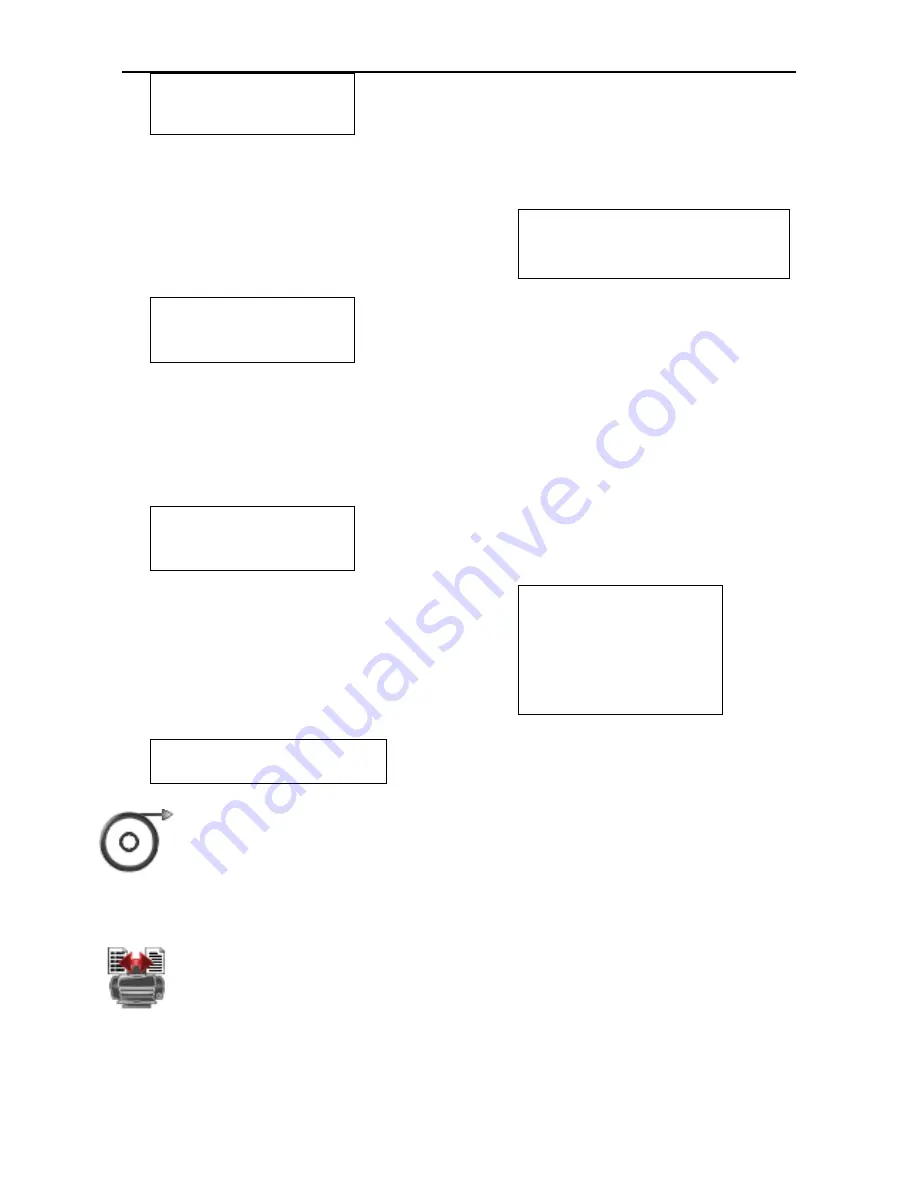
ES 38
Balanzas Scout
®
Series
– STX
Nombre de la balanza
(Balance Name): XXXXXXX
Nombre de usuario (UserName)
Configurar el estatus.
OFF
– apagado
= No se imprimirá
el nombre del usuario.
ON
– encendido = Se imprimirá del
nombre del usuario.
Nombre del usuario
(UserName): XXXXXXXX
Nombre del proyecto (Project Name)
Configurar el estatus.
OFF
– apagado
= No se imprimirá el
nombre del proyecto.
ON
– encendido = Se imprimirá el
nombre del proyecto.
Nombre de la aplicación
(ApplicationName)
Configurar el estatus.
OFF
– apagado
= No se imprimirá el
nombre de la aplicación.
ON
– encendido = Se imprimirá el nombre
de la aplicación.
Nombre del proyecto
(Project Name): XXXXXX
Nombre de la aplicación
(ApplicationName):
XXXXXXXXXXXX
Lí
nea para la firma (Signature Line)
Configurar el estatus.
OFF
– apagado
= No se imprimirá
la lí
nea para la firma.
ON
– encendido = Se imprimirá la
lí
nea para la firma.
Firma :__________________
Verificadopor: _______________
Nota :
El apartado
“Verificado por” debe
de ser firmado por un oficial acreditado de
la oficina nacional de metrologí
a (pesos y
medidas) para homologar / validar que los
resultados de calibrado y/o pesajes son
conformes a las leyes y normas de
aplicación.
Pie de página (Footer)
Configurar el estatus.
OFF
– apagado
= No se imprimirá el
pie de página definido por el usuario.
ON
– encendido = Se imprimirá el pie
de página definido por el usuario..
TEXTO DEFINIDO POR
EL USUARIO
TEXTO DEFINIDO POR
EL USUARIO
USER DEFINED TEXT
USER DEFINED TEXT
Alimentación (Feed)
Configurar la alimentación del papel.
1 LINE (1 lí
nea)
= el papel se desplazará una lí
nea hacia arriba una vez
concluida la impresión.
4 LINE (4 lí
neas)
= el papel se desplazará hasta 4 lí
neas
hacia arriba una vez concluida la impresión
Formato
Permite configurar el formato de impresión.
SINGLE LINE
= Se generará una única lí
nea de impresión con
una espaciado TAB entre cada uno de los datos
emitidos.
MULTIPLE LINES
= Se generará una impresión en múltiples lí
neas.
Se añadirá un espaciado CRLF entre cada uno
de los datos emitidos.






























